Có thể hiểu đơn giản là nếu không cắm khóa bảo mật USB này, máy tính của bạn sẽ không mở khóa và bạn không thể truy cập được máy tính của mình. Vậy làm sao để tạo một khóa bảo mật USB. Cùng tham khảo thêm bài viết cách tạo khóa bảo mật USB trên Windows 10 dưới đây của Taimienphi.vn.
Một trong những vấn đề đang được quan tâm hàng đầu ngày nay đó bảo mật dữ liệu, một số người dùng chuyển sang sử dụng các thiết bị USB của bên thứ ba hoạt động như khóa bảo mật dữ liệu cho máy tính cá nhân của họ.
Nó chỉ đơn giản là nếu không cắm khóa bảo mật này, máy tính của bạn sẽ không mở khóa. Có 2 cách để tạo khóa bảo mật này để tăng cường thêm một lớp bảo vệ bổ sung: bạn có thể mua một hoặc đặt mật khẩu USB cho riêng
Dưới đây là các bước để tạo khoá bảo mật USB trên Windows 10 của riêng bạn bằng cách sử dụng một ổ USB cũ.
YubiKey là gì?

Công ty Yubico đã tạo ra YubiKey, khóa bảo mật USB tương thích với Windows Hello và một loạt các dịch vụ khác sử dụng để bảo mật an toàn, chẳng hạn như LastPass, KeePass, Google, Dropbox và Evernote... Trong đó, Dropbox là phần mềm hỗ trợ sao lưu dữ liệu trực tuyến, bạn có thể tải và lưu trữ bất kể dữ liệu nào lên Dropbox để chia sẻ cho mọi người.
Một khi đã sở hữu khóa bảo mật YubiKey trong tay, tất cả những gì bạn cần làm là cắm khóa bảo mật USB đó vào máy tính, đăng ký và sử dụng để mở máy tính. Có một vài lựa chọn YubiKey khác nhau. Bạn có YubiKey chuẩn kết nối qua USB, một Nano YubiKey nhỏ hơn và YubiKey NEO có thể kết nối qua NFC giống như USB.
Cách tạo khóa bảo mật USB trên Windows 10
Trước khi bắt đầu thực hiện các bước để tạo một khóa bảo mật trên Windows 10, bạn cần lưu ý một số điểm hạn chế dưới đây:
- Nếu chẳng may bị mất khóa USB đồng nghĩa với việc bạn sẽ gặp khó khăn trong việc mở và truy cập máy tính của mình, đặc biệt trong trường hợp nếu nếu bạn đã vô hiệu hóa khả năng nhập mật khẩu dưới dạng mục nhập sao lưu.
- Ngoài ra có thể bạn sẽ mất khả năng sử dụng một trong những cổng USB trên máy tính của mình khi khóa USB đang hoạt động.
Có nhiều phần mềm mà bạn có thể lựa chọn sử dụng để tạo khóa USB bảo mật cho riêng mình, tuy nhiên USB Raptor, Rohos Logon Key và Predator là một trong số các phần mềm được yêu thích nhất và bảo mật tốt nhất hiện nay.Nếu chọn sử dụng Rohos Logon Key và Predator bạn sẽ phải trả một khoản phí. Rohos Logon Key có mức phí là 34 USD và của Predator là 10 USD.
Vì USB Raptor là phần mềm miễn phí, nên trong phần hướng dẫn dưới đây taimienphi.vn sẽ hướng dẫn bạn cách thiết lập khóa bảo mật USB trên Windows 10 bằng USB Raptor.
Quá trình này không yêu cầu ổ USB của bạn phải có nhiều dung lượng trống, bởi tất cả những gì được tạo ra chỉ là 1 file .k3y có dung lượng 1KB.
Bước 1: Tải về và cài đặt YubiKey tại đây : Download YubiKey Personalization Tool
Bước 2: Sau khi cài đặt xong, khởi động YubiKey Personalization Tool.
Lúc này USB Raptor sẽ mở, bước tiếp theo là cắm ổ USB của bạn vào máy tính và thực hiện các bước tiếp theo dưới đây.
Bước 3: Nhập một mật khẩu bất kỳ mà bạn muốn.
Bước 4: Click chọn biểu tượng mũi tên hướng xuống và chọn Select USB drive.
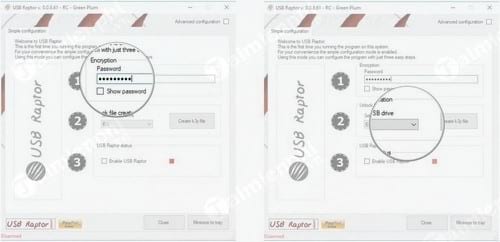
Bước 5: Click chọn một ổ. Nếu chỉ có một ổ USB được cắm vào cổng USB, bạn sẽ chỉ có một tùy chọn có sẵn.
Bước 6: Click chọn Create k3y file.

Bước 7: Đánh tích chọn hộp nằm kế bên Enable USB Raptor nếu bạn đã sẵn sàng sử dụng USB Raptor. Lúc này trên màn hình sẽ xuất hiện một cửa sổ popup nhỏ ở góc dưới cùng bên phải màn hình để bạn biết rằng USB Raptor đã được kích hoạt.
Bước 8: Click chọn Minimize to tray.
Ngay sau khi eject ổ USB hoặc tháo ổ USB ra khỏi cổng USB, USB Raptor sẽ khóa máy tính của bạn lại. Trên màn hình hiển thị cửa sổ màu tím kèm theo logo USB Raptor. Chỉ khi cắm lại khoá USB, máy tính của bạn sẽ được mở khóa ngay lập tức.

Để vô hiệu hóa USB Raptor, rất đơn giản bạn chỉ cần mở lại ứng dụng và bỏ tích hộp nằm kế bên Enable USB Raptor là xong.

Các thiết lập nâng cao cho USB Raptor

Các thiết lập USB Raptor bao gồm các cấu hình đơn giản và một số thiết lập nâng cao mà người dùng có thể tinh chỉnh bằng cách đánh tích chọn hộp nằm kế bên Advanced configurations ở góc trên cùng bên phải màn hình.
Tại đây bạn có thể lựa chọn sử dụng mật khẩu làm sao lưu để sử dụng trong trường hợp nếu mất ổ USB hoặc không, hay tạm dừng khóa khi USB bị tháo ra hoặc không, dù file .k3y có khớp với số seri của USB hay không, và nhiều tùy chọn khác nữa.

Và tất nhiên USB Raptor vẫn hoạt động hoàn hảo mà không cần phải sử dụng đến các thiết lập nâng cao, vì vậy bạn không phải tinh chỉnh bất cứ thứ gì mà bạn không muốn.
Bạn có đang sử dụng khóa bảo mật?
Bạn đã thử YubiKey hoặc tạo một khóa bảo mật cho riêng mình hay chưa? Khóa bảo mật của bạn hoạt động đã đúng cách hay chưa? Nếu gặp phải bất kỳ vấn đề gì như mất USB hay ổ USBS bị lỗi, bạn có thể để lại bình luận, taimienphi.vn sẽ giúp bạn khắc phục các lỗi này.
USB ngoài tính năng lưu trữ còn có rất nhiều công dụng khác, đặc biệt là sử dụng USB để cài cũng như ghost Windows, để làm được điều đó, trước hết người dùng cần tạo usb boot trên thiết bị của mình, có rất nhiều phần mềm hỗ trợ tạo usb boot mà bạn có thể tìm thấy dễ dàng hiện nay như Hidren Boot hay Grub4dos ....
Bạn có thể tham khảo cách trên để tiến hành tạo usb cài Win 10 cho thiết bị của mình, tạo usb cài Win 10 giúp bạn tiết kiệm thời gian và tiền bạc khi không phải ra quán mua đĩa, đây là cách được rất nhiều người yêu máy tính sử dụng vì tính tiện lợi của nó.
https://thuthuat.taimienphi.vn/cach-tao-khoa-bao-mat-usb-tren-windows-10-24621n.aspx
Trường hợp USB bị đặt mật khẩu bởi phần mềm USB Flash Security, nếu không muốn đặt nữa, bạn hoàn toàn có thể gỡ mật khẩu USB trong chính phần mềm đó, USB Flash Security là một trong những công cụ giúp đặt mật khẩu USB tốt nhất hiện nay, thích hợp với mọi hệ điều hành.